Memcached è un sistema di memorizzazione nella cache di oggetti di memoria gratuito e open source che può essere utilizzato per velocizzare le applicazioni archiviando temporaneamente le informazioni in memoria. Memcached ti aiuta a velocizzare le applicazioni web come WordPress, Drupal, Joomla e altre applicazioni basate su PHP.
In questo tutorial spiegheremo come installare Memcached sul server Ubuntu 18.04.
Requisiti
- Un server che esegue Ubuntu 18.04.
- Sul tuo server è configurata una password di root.
Aggiorna il tuo sistema
Innanzitutto, aggiorna tutti i pacchetti all'ultima versione con il seguente comando:
apt-get update -y
apt-get upgrade -y
Una volta aggiornati tutti i pacchetti, riavvia il sistema per applicare le modifiche alla configurazione.
Installa e configura Memcached
Per impostazione predefinita, Memcached è disponibile nel repository predefinito di Ubuntu 18.04. Puoi installarlo semplicemente eseguendo il seguente comando:
apt-get install memcached libmemcached-tools -y
Dopo aver installato Memcached, avvia il servizio Memcached e abilitalo all'avvio dopo il riavvio del sistema con il seguente comando:
systemctl start memcached
systemctl enable memcached
Ora puoi controllare lo stato del servizio Memcached con il seguente comando:
systemctl status memcached
Dovresti vedere l'output simile al seguente:
? memcached.service - memcached daemon
Loaded: loaded (/lib/systemd/system/memcached.service; enabled; vendor preset: enabled)
Active: active (running) since Sat 2019-07-13 06:13:59 UTC; 13s ago
Docs: man:memcached(1)
Main PID: 21776 (memcached)
Tasks: 10 (limit: 1114)
CGroup: /system.slice/memcached.service
??21776 /usr/bin/memcached -m 64 -p 11211 -u memcache -l 127.0.0.1 -P /var/run/memcached/memcached.pid
Jul 13 06:13:59 ubuntu1804 systemd[1]: Started memcached daemon.
Puoi anche verificare se il servizio Memcached è in esecuzione digitando:
ps aux | grep memcached
Dovresti vedere il seguente output:
memcache 21776 0.3 0.2 424764 2880 ? Ssl 06:13 0:00 /usr/bin/memcached -m 64 -p 11211 -u memcache -l 127.0.0.1 -P /var/run/memcached/memcached.pid root 22035 0.0 0.0 13136 1000 pts/0 S+ 06:14 0:00 grep --color=auto memcached
Successivamente, dovrai configurare Memcached per impostazioni più avanzate. Per farlo, apri il file /etc/memcached.conf come mostrato di seguito:
nano /etc/memcached.conf
Modifica le seguenti righe secondo le tue necessità:
# Default connection port is 11211 -p 11211 # Specify which IP address to listen on. -l 192.168.0.101 #Define the maximum number of Memory can be used by Memcached deamon. -m 256
Salva e chiudi il file, quindi riavvia i servizi Memcached per applicare le modifiche.
systemctl restart memcached
Installa Apache e PHP e configura PHP per utilizzare Memcached
Memcached è ora installato e configurato. Successivamente, dovrai installare e configurare Apache per utilizzare Memcached.
Innanzitutto, installa Apache e PHP con altri moduli con il seguente comando:
apt-get install apache2 php7.2 libapache2-mod-php7.2 php-memcached php7.2-cli -y
Quindi, crea un file phpinfo.php di esempio nella directory principale web di Apache per testare Memcached.
nano /var/www/html/phpinfo.php
Aggiungi il seguente codice:
<?php phpinfo(); ?>
Salva e chiudi il file. Quindi, apri il tuo browser web e digita l'URL http://your-server-ip/phpinfo.php . Dovresti vedere tutti i moduli relativi a PHP e le informazioni su Memcached nella pagina seguente:
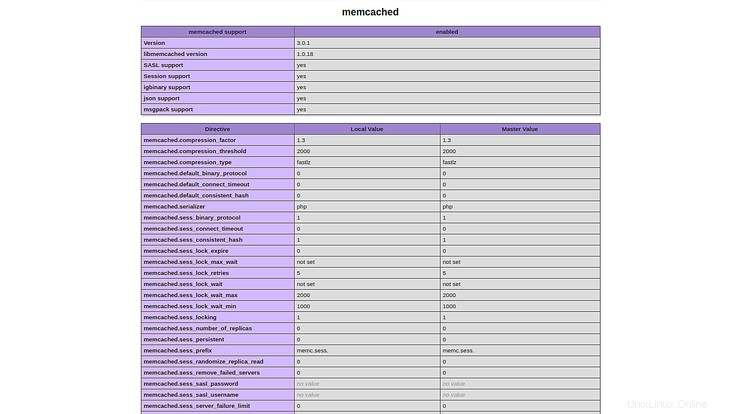
Congratulazioni! hai installato con successo Memcached sul server Ubuntu 18.04. Per maggiori informazioni leggi la documentazione ufficiale su Memcache Doc. Sentiti libero di chiedermi se hai domande.